Passo a passo:
Revisar o Cadastro do Fornecedor
- O primeiro passo é verificar no cadastro do fornecedor se seus dados estão preenchidos. Observe os campos: Regime de Tributação, CNPJ, Situação de ICMS e endereço.
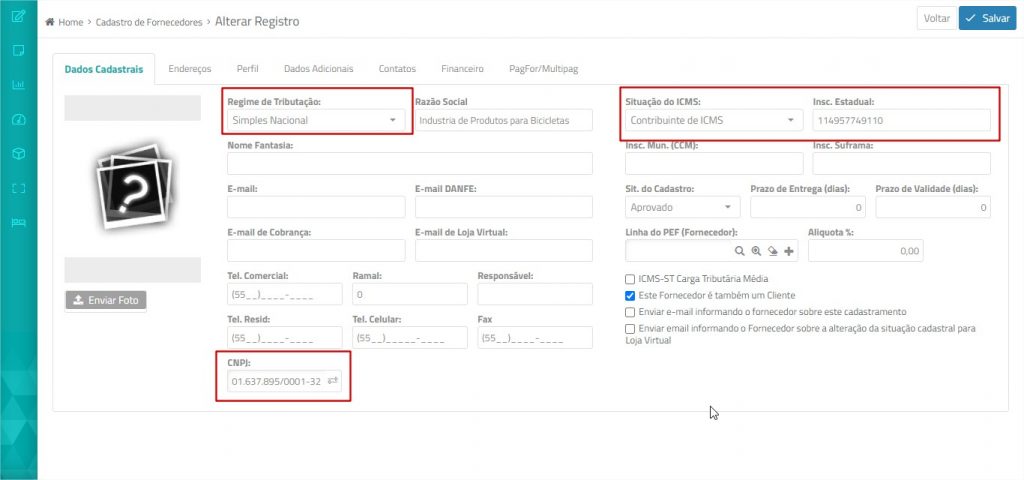
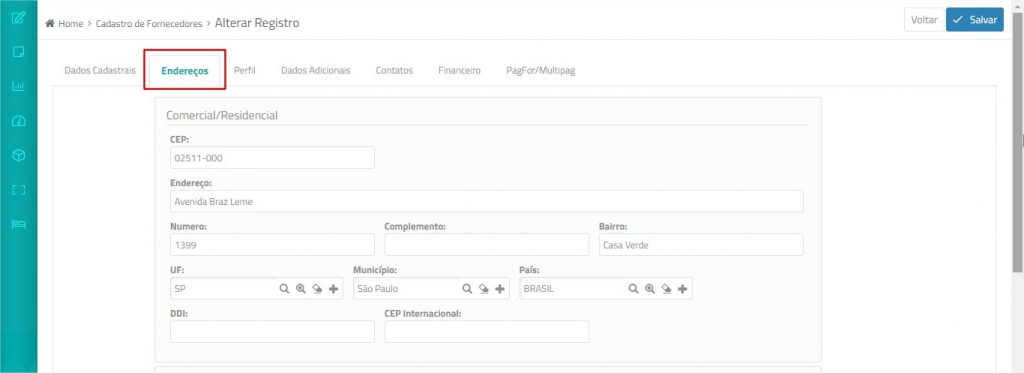
Revisar o Cadastro do Produto x NCM
- Em seguida, é necessário verificar o cadastro do produto. Ele deve ter associado a origem e o NCM conforme a nota do fornecedor.
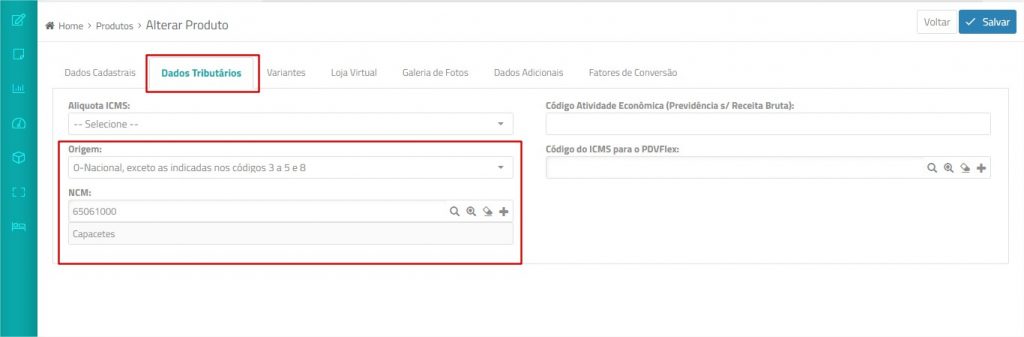
Gerar a nota de devolução
- Com os cadastros revisados, acesse Lançamentos > Compras > Compras.
- Edite a nota fiscal que está sendo devolvida.

- Verifique se o campo Chave de Acesso já está preenchido (essa chave é carregada automaticamente se você fez a Importação do XML). Caso tenha lançado a nota manualmente, abra o arquivo do Danfe, copie a chave de acesso, cole nesse campo e grave a nota.
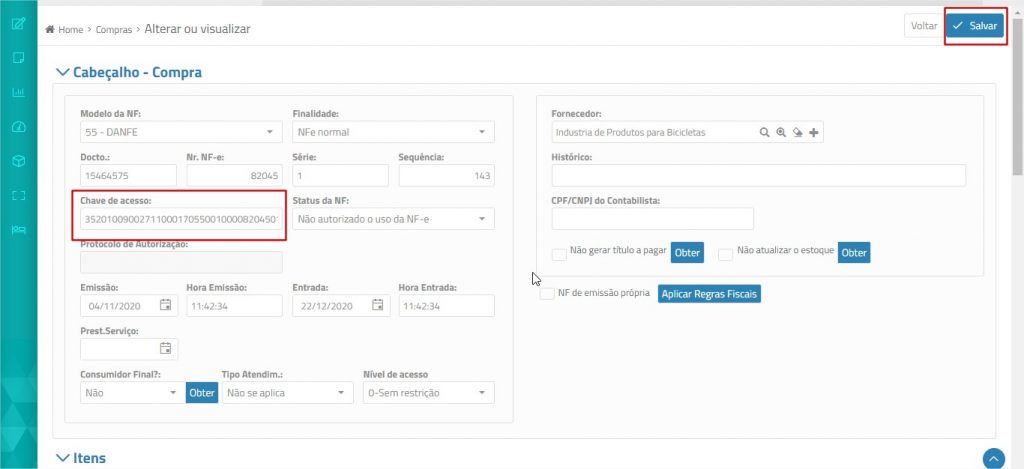
- Em seguida, edite a nota novamente e mude o campo Status NFe para Autorizado o Uso da Nfe.
Note que esse campo somente será habilitado, se o campo Chave de Acesso estiver preenchido.
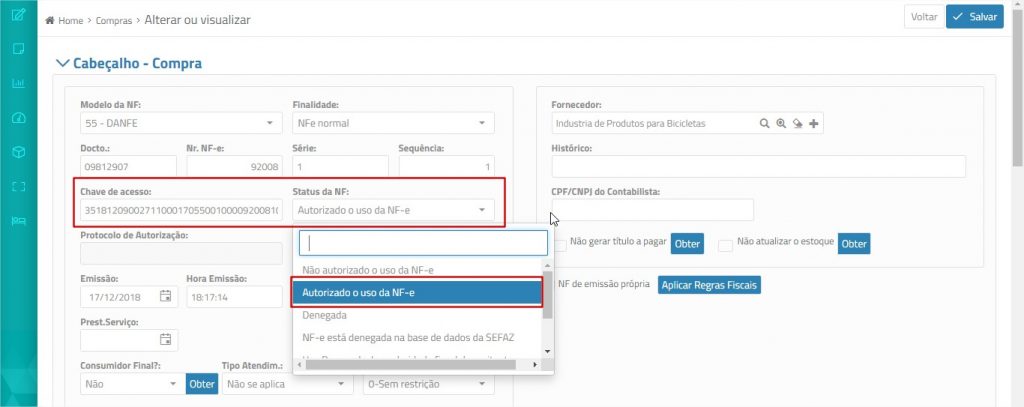
- Grave a nota.
- Observe se o ícone NFe ficou verde
 . Isso permite que o processo para gerar a nota de devolução seja executado.
. Isso permite que o processo para gerar a nota de devolução seja executado. - Clique sobre a nota cuja mercadoria está sendo devolvida.
- Clique no botão Mais e escolha a opção Nota de Devolução.
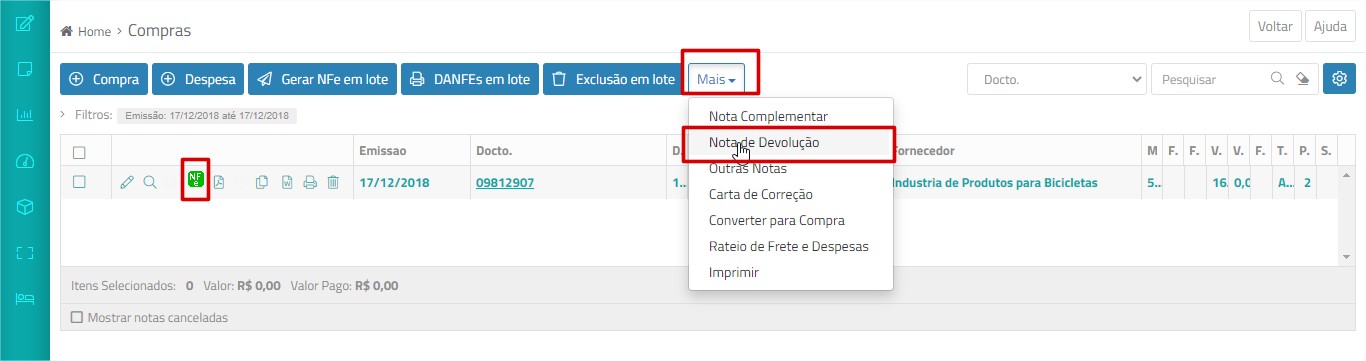
- A janela de Faturamento – Devolução de Compra será exibida, listando os itens da nota de compra.
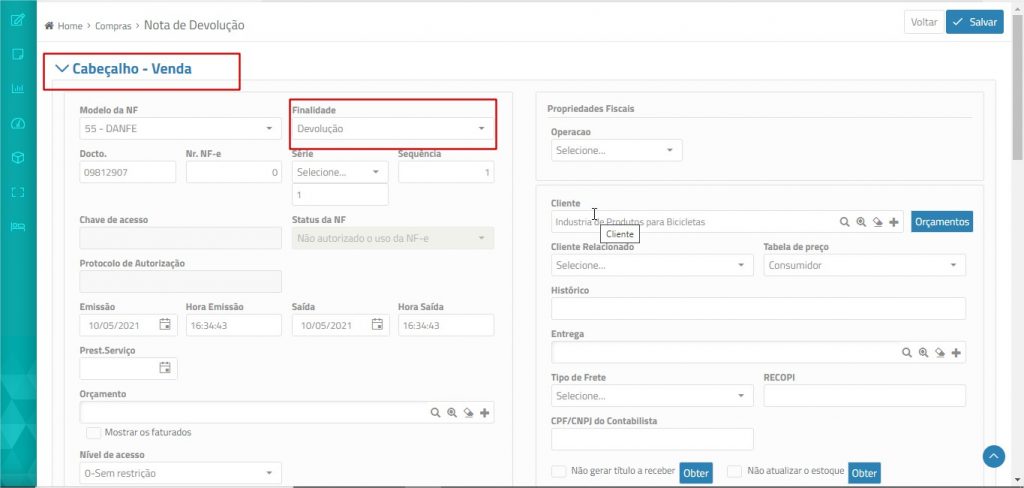
- Marque para exclusão os que não serão devolvidos.
- Faça os ajustes nos itens em relação ao CFOP, quantidades, tributações.
- Na aba Recebimento, efetue a compensação com um título a pagar ou lance o pagamento a prazo para posterior tratamento.
- Grave a nota.
- O ERPFlex retorna a tela de origem da nota de compra.
- Finalize a rotina de Compras.
- Acesse agora Lançamentos > Vendas > Faturamento.
- Observe que a nota de devolução para o fornecedor foi gravada.
- Clique no botão
 para transmitir a nota à SEFAZ. Esse processo viabiliza a geração de um título a receber (crédito) para a empresa, que poderá ser compensado sobre os títulos do fornecedor e a baixa dos produtos em estoque.
para transmitir a nota à SEFAZ. Esse processo viabiliza a geração de um título a receber (crédito) para a empresa, que poderá ser compensado sobre os títulos do fornecedor e a baixa dos produtos em estoque.
